Как создать колоколообразную кривую в excel: пример + шаблон
«Гоколообразная кривая» — это прозвище, данное форме нормального распределения , которая имеет отчетливую форму «колокола»:
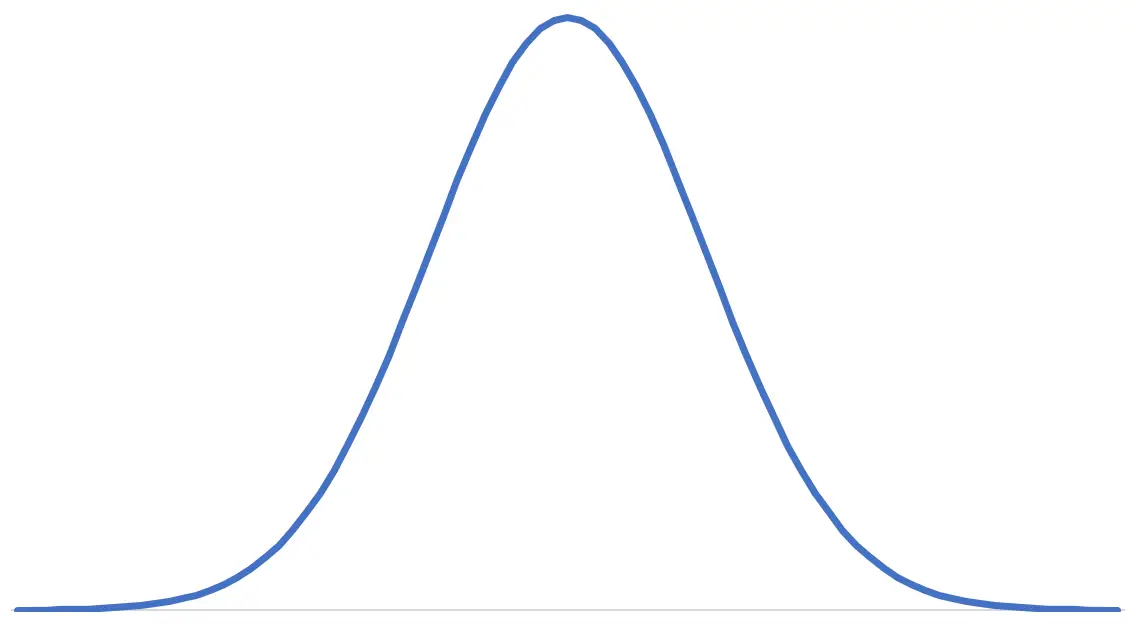
В этом руководстве объясняется, как создать колоколообразную кривую в Excel для заданного среднего значения и стандартного отклонения, а также предоставляется бесплатный загружаемый шаблон, который вы можете использовать для создания собственной колоколообразной кривой в Excel.
Пример: колоколообразная кривая в Excel
Выполните следующие шаги, чтобы создать колоколообразную кривую в Excel.
Шаг 1. Создайте ячейки для среднего и стандартного отклонения.
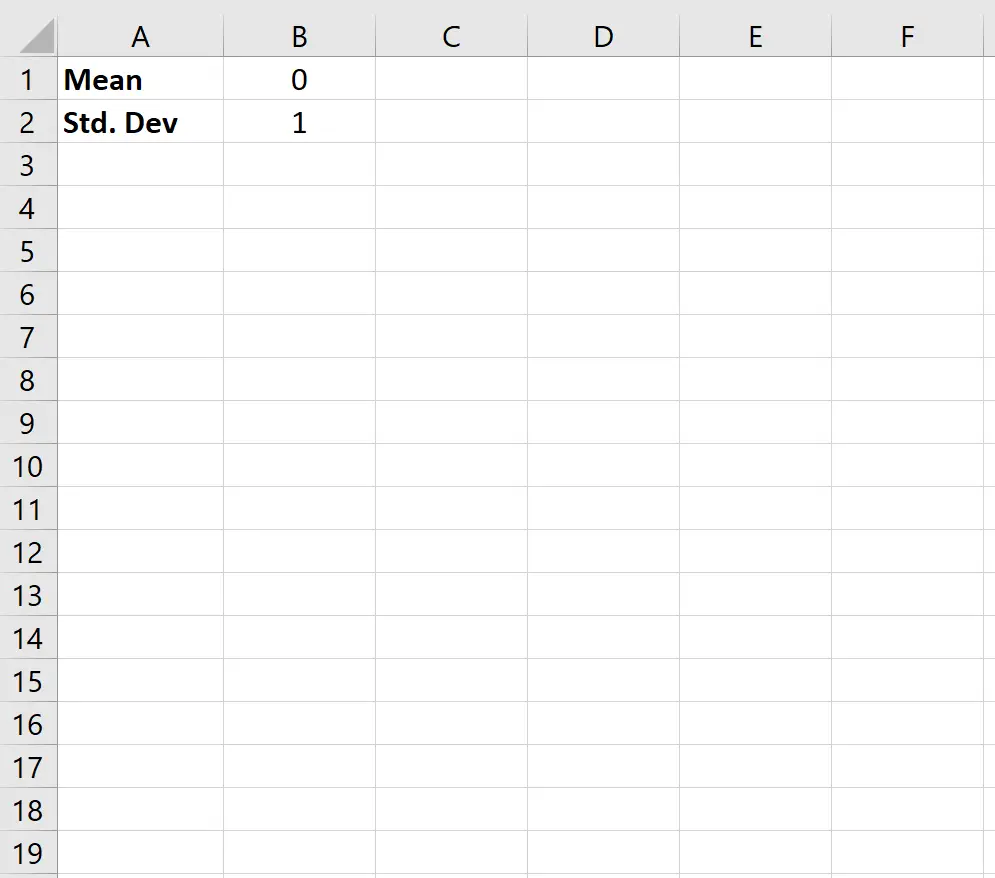
Шаг 2. Создайте ячейки для процентилей от -4 до 4 с шагом 0,1.
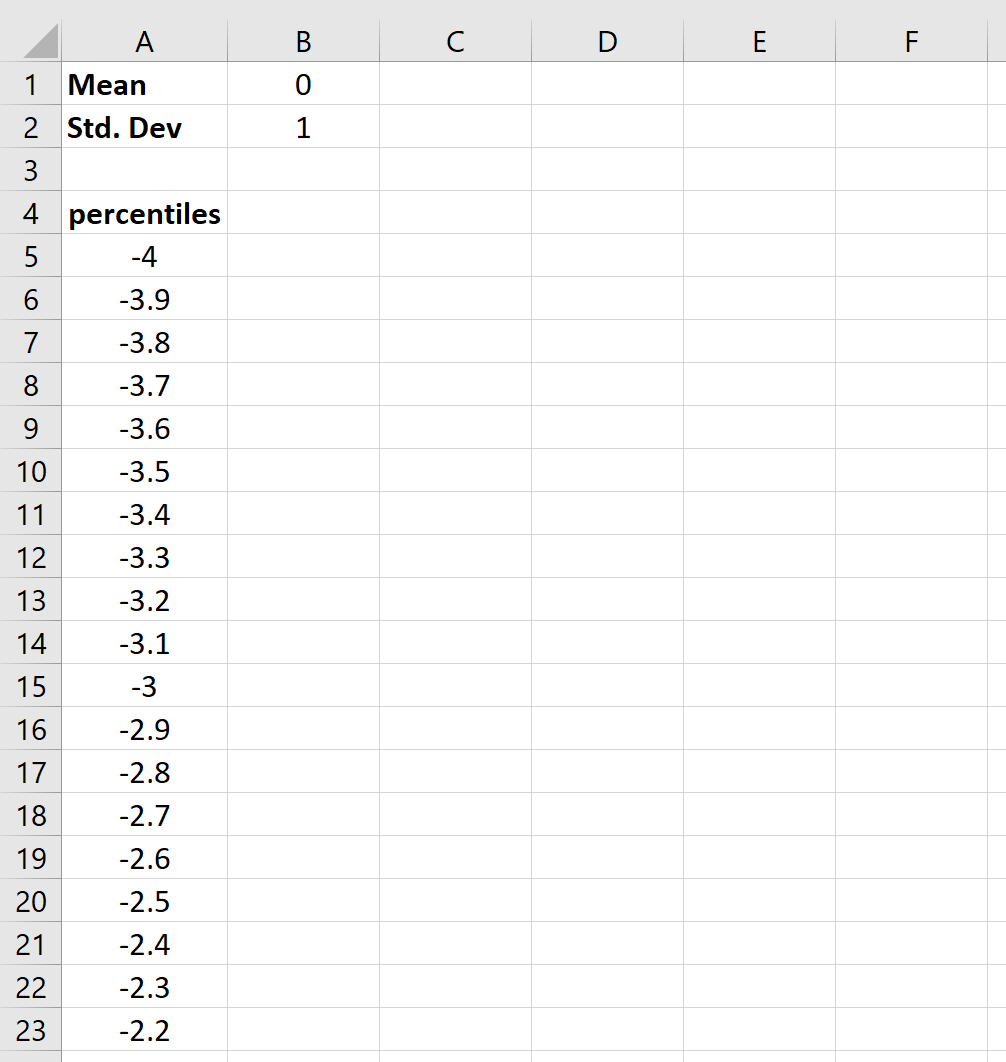
. . .
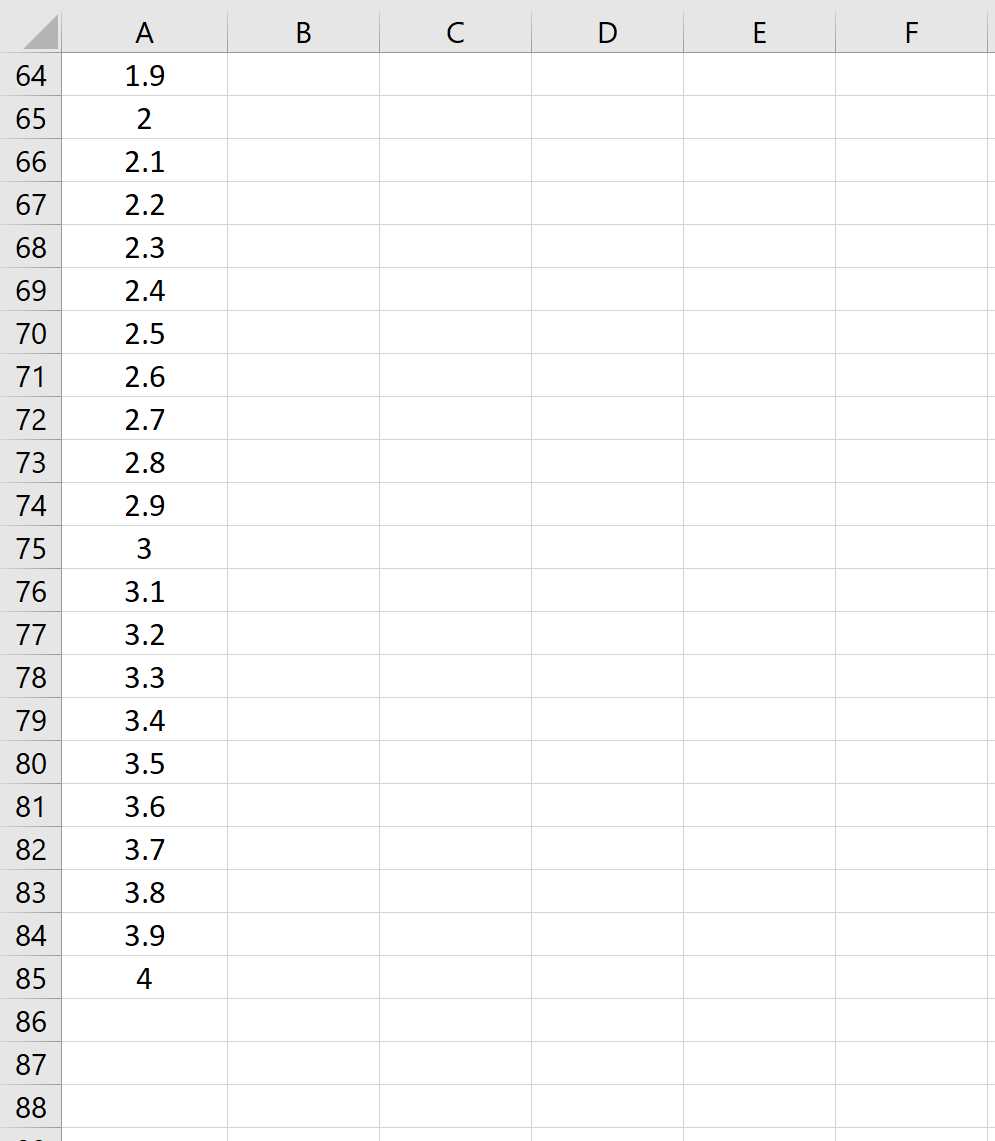
Шаг 3. Создайте столбец значений данных для использования в диаграмме.
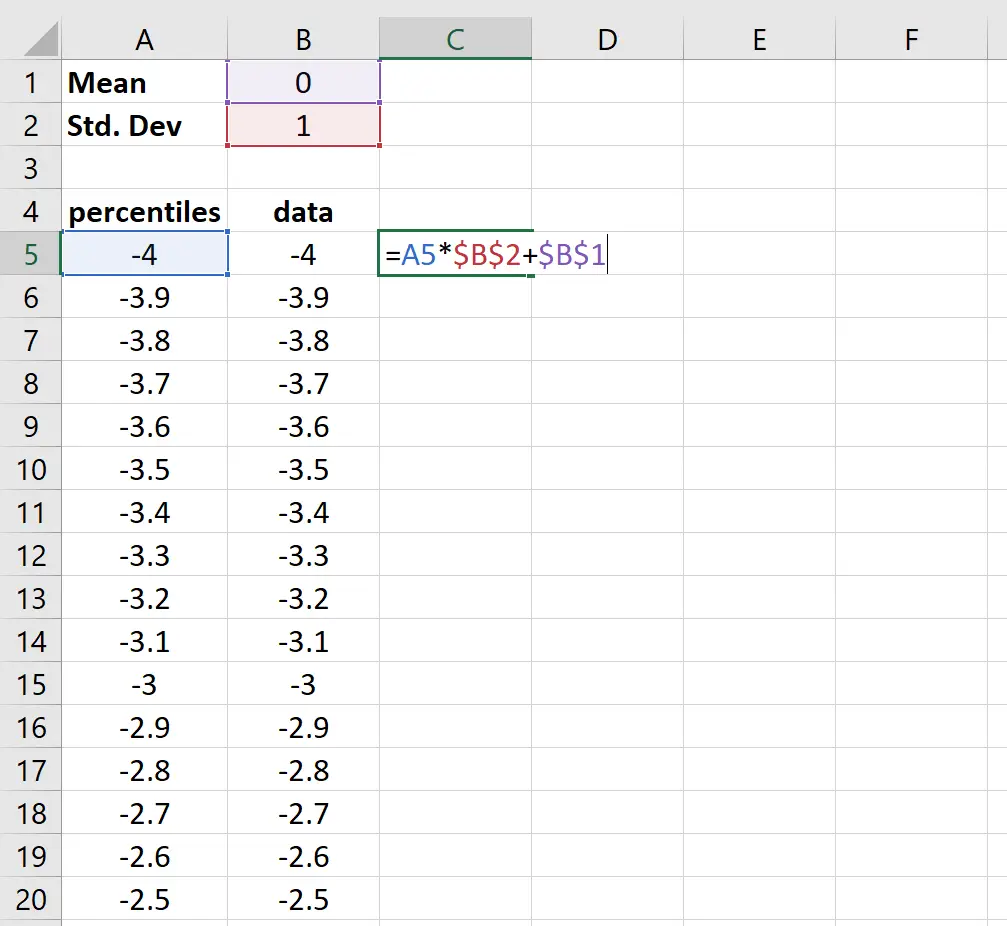
Шаг 4: Найдите значения PDF для нормального распределения.
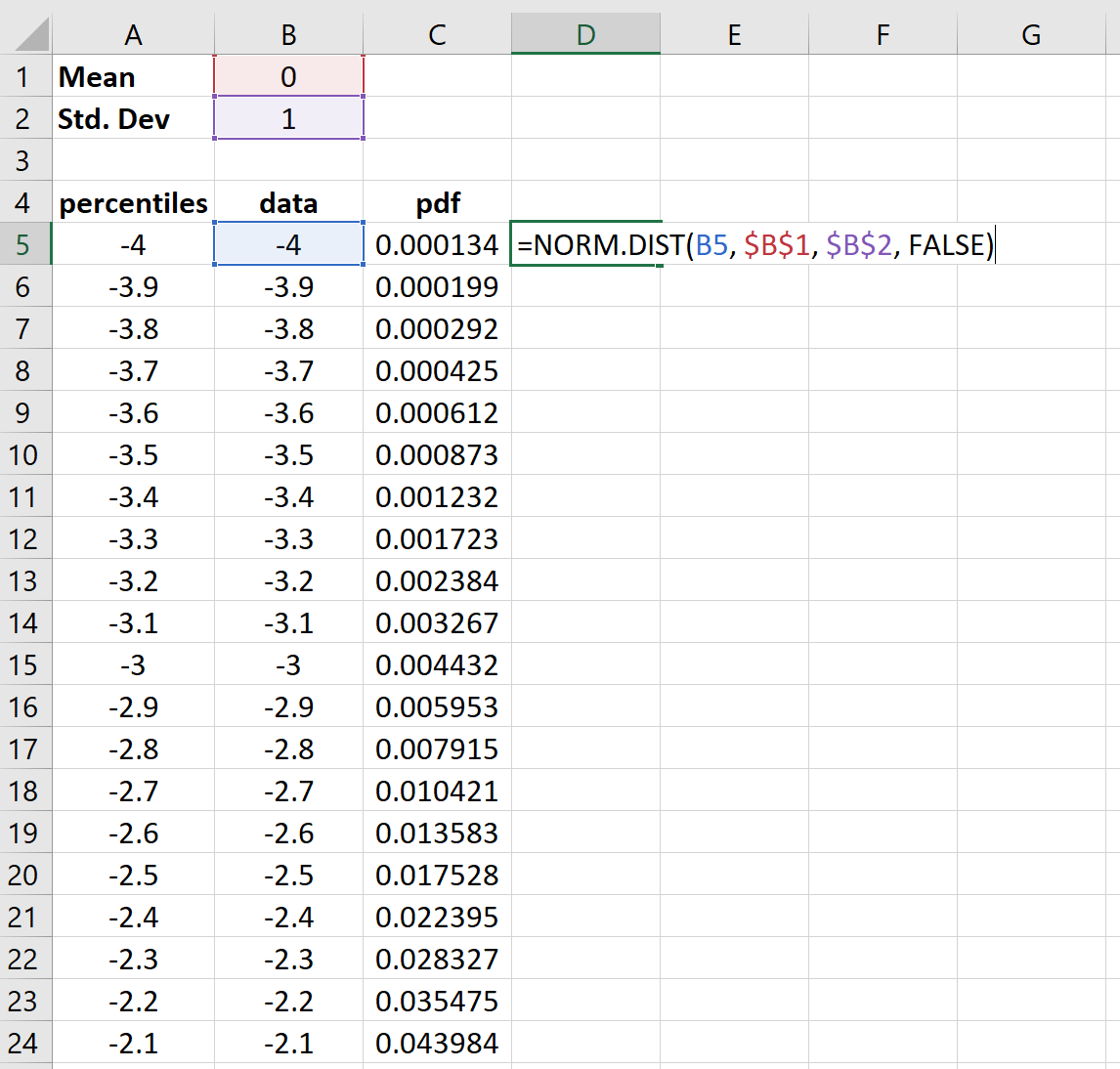
Шаг 5. Создайте метки графика на оси X только для целочисленных процентилей.
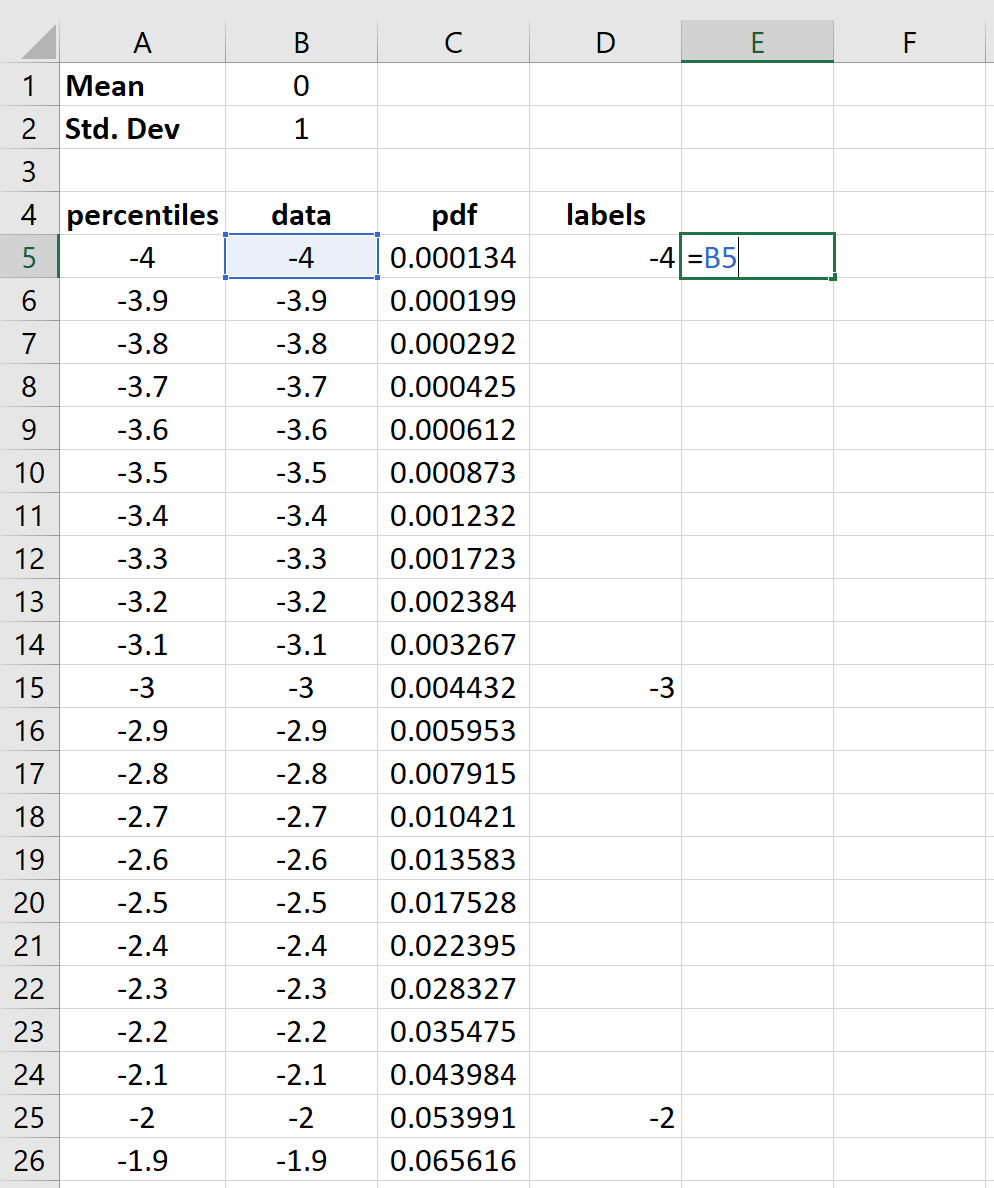
Шаг 6: Создайте колоколообразную кривую.
Сначала выделите все значения в столбце pdf :
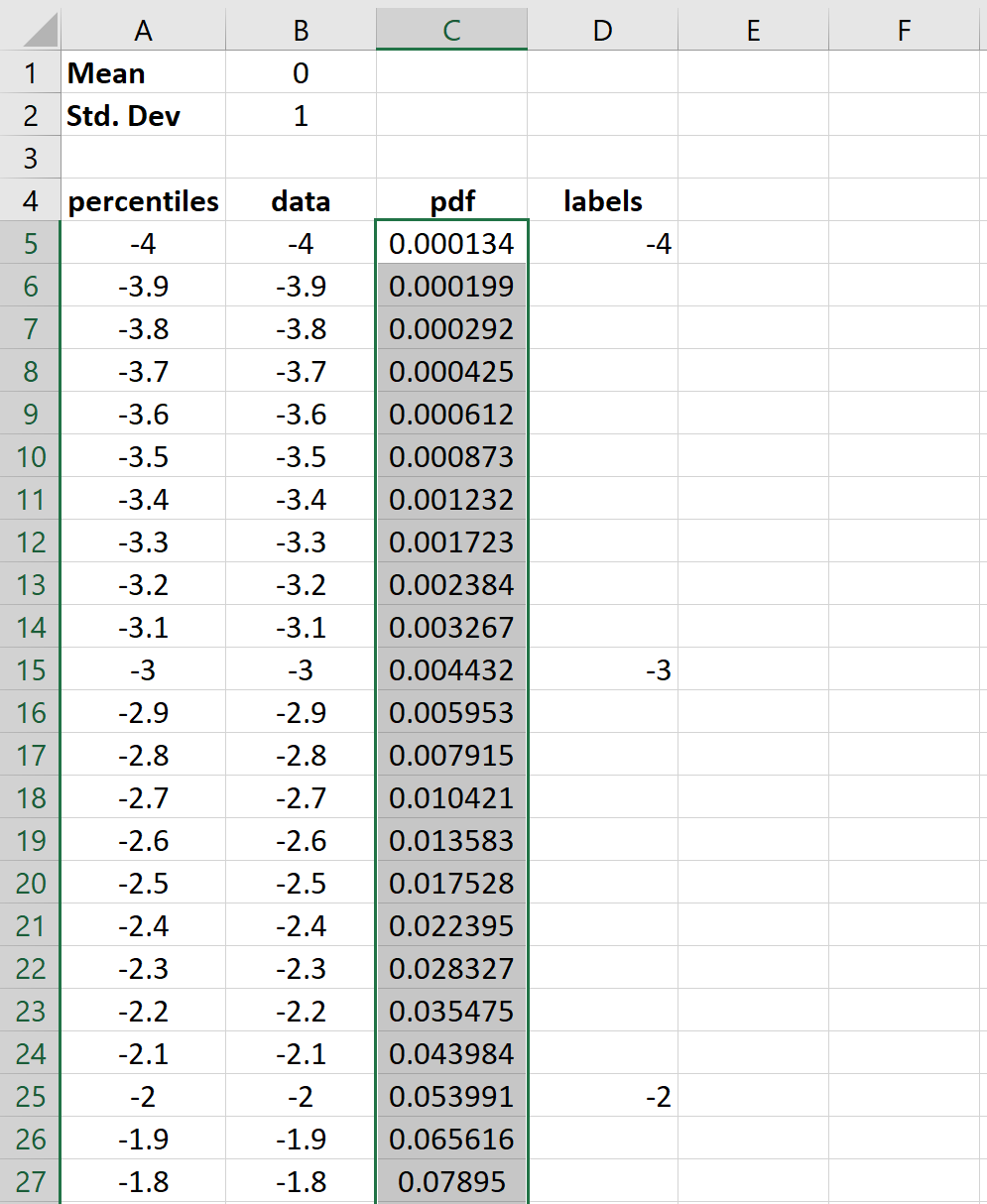
Затем в группе «Диаграммы» на вкладке «Вставка» выберите первый параметр графика в категории «Вставить линейную или область диаграммы» :
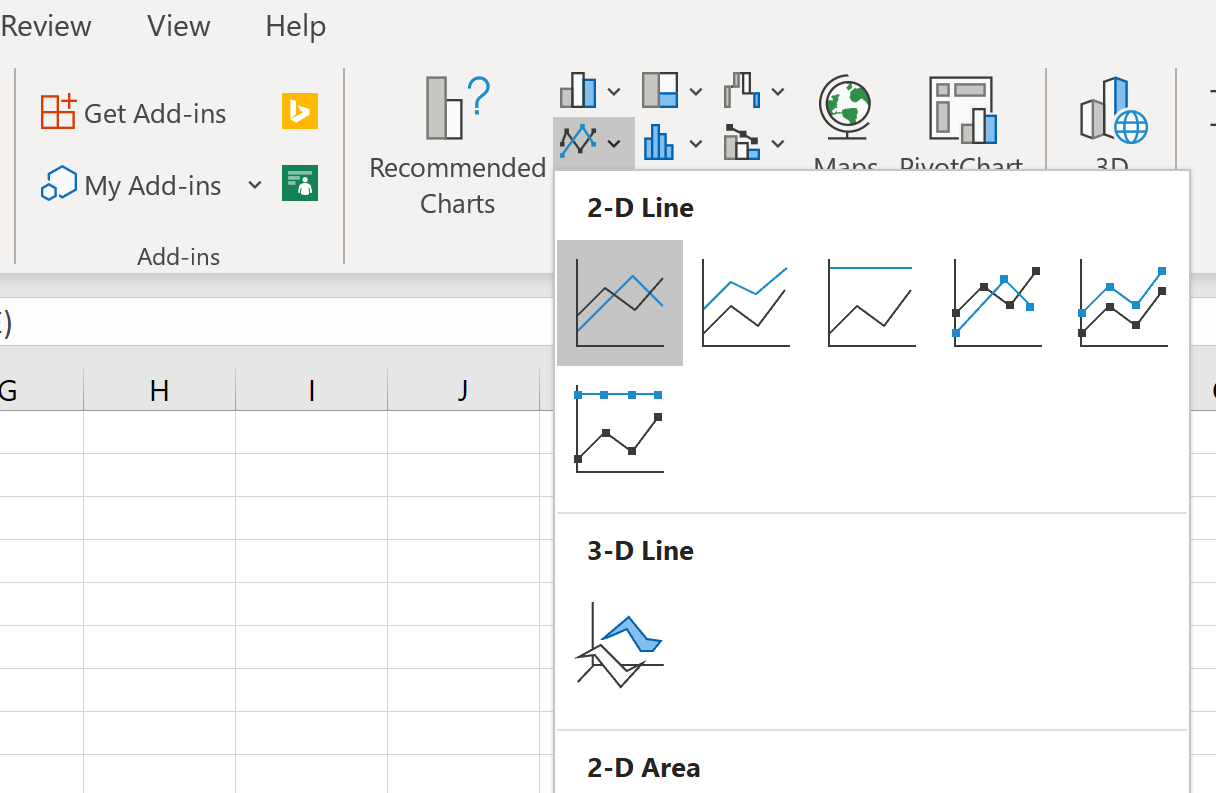
Автоматически появится колоколообразная кривая:
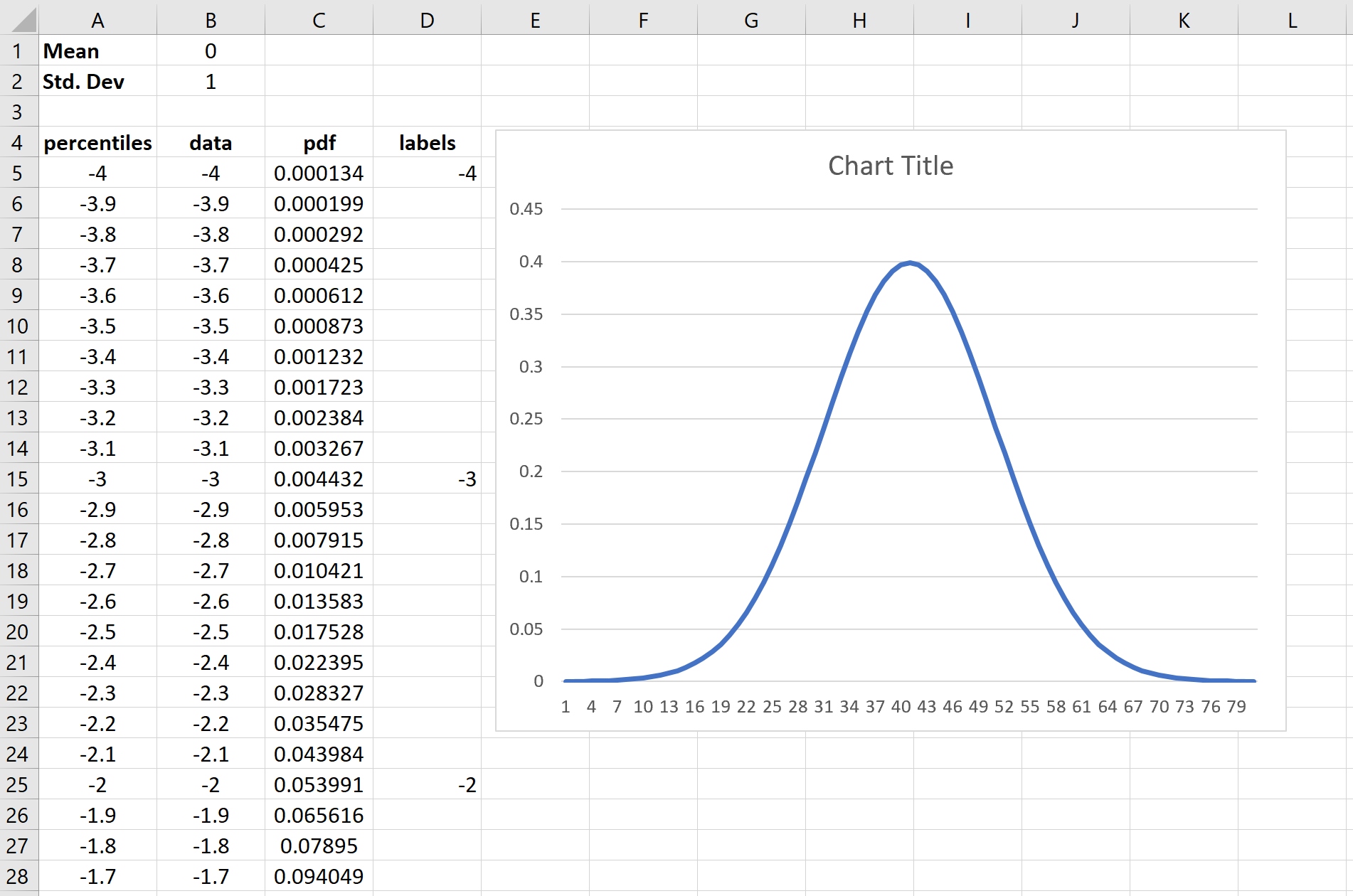
Шаг 7: Отредактируйте метки оси X.
Щелкните правой кнопкой мыши в любом месте диаграммы и выберите «Выбрать данные» . Появится новое окно. Нажмите кнопку «Редактировать» под метками горизонтальной оси:
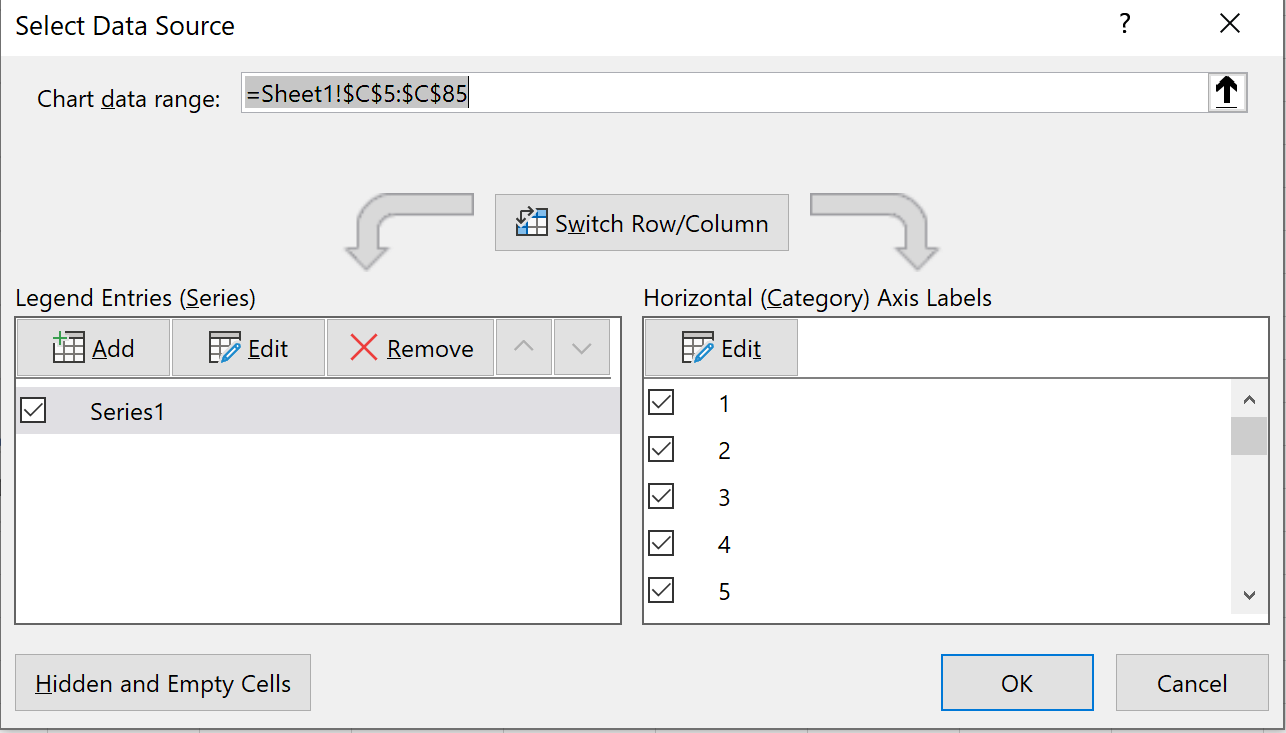
Выберите диапазон ячеек, в котором расположены метки оси X. В нашем случае это диапазон ячеек D5:D85 . Затем нажмите ОК .
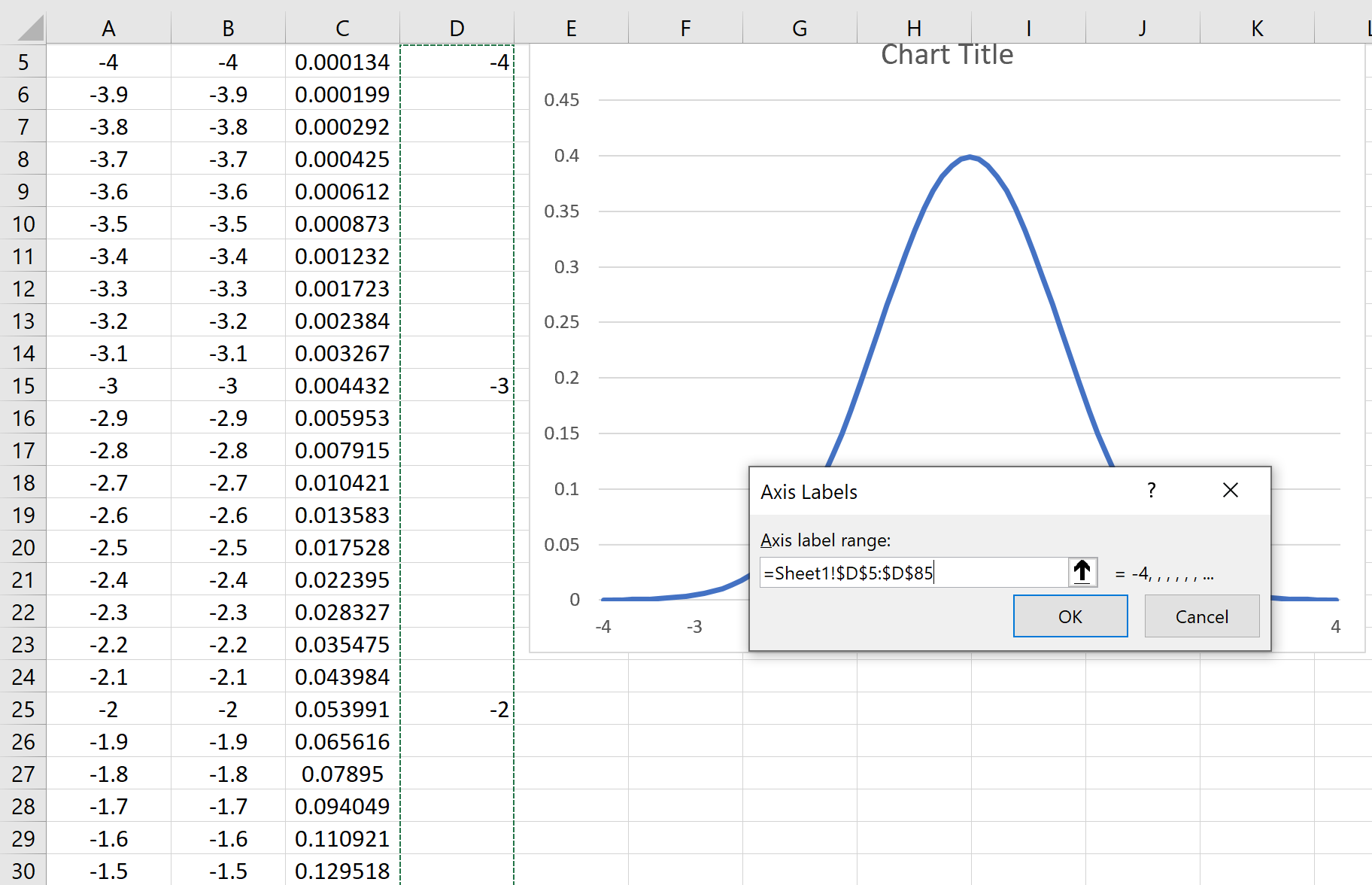
Метки оси X будут обновлены автоматически:
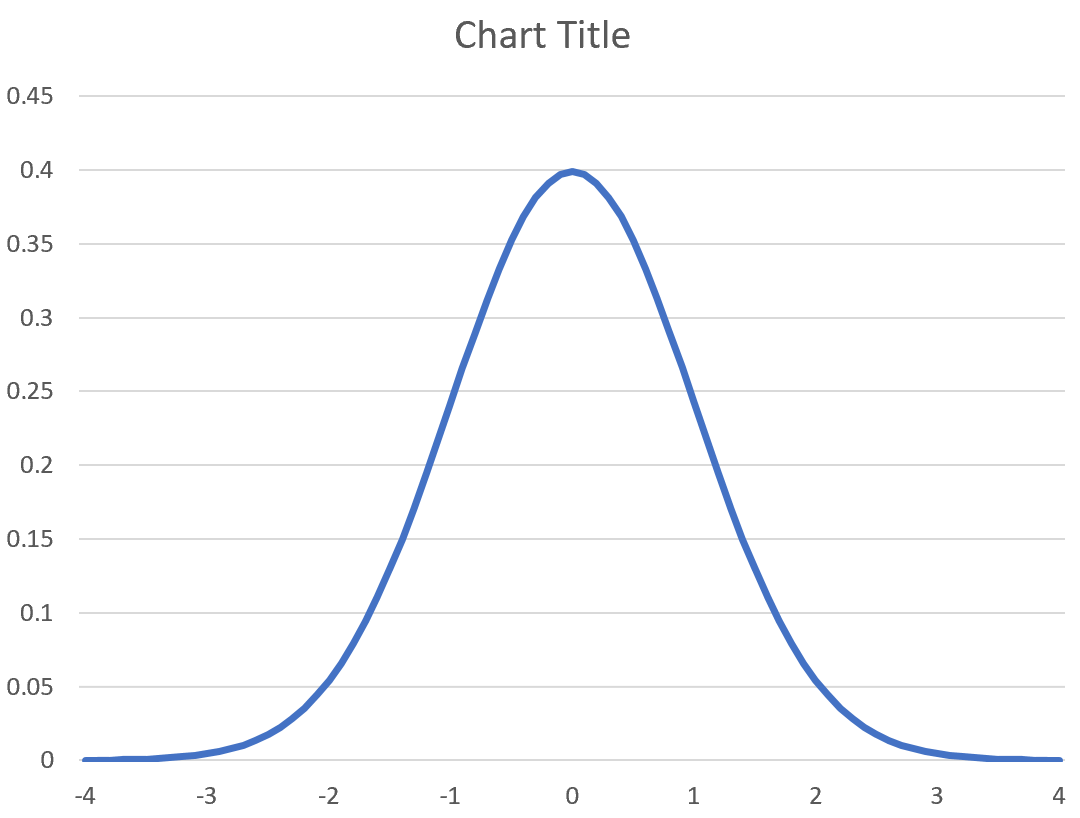
Вы заметите, что если вы измените среднее и стандартное отклонение, колоколообразная кривая автоматически обновится. Например, вот как выглядит колоколообразная кривая, если мы используем среднее значение = 10 и стандартное отклонение = 2:
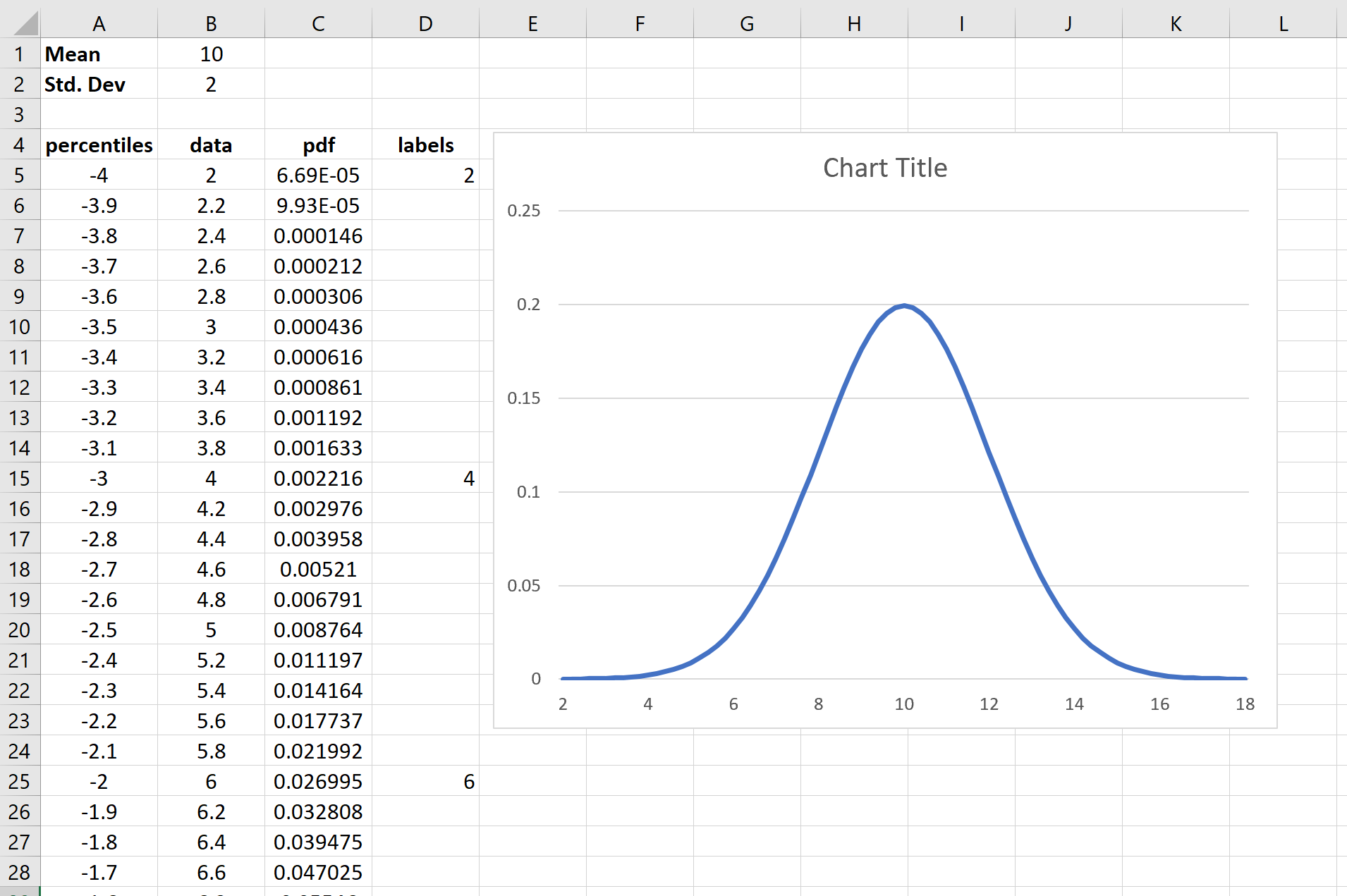
Не стесняйтесь редактировать заголовок диаграммы, добавлять метки осей и менять цвет, если вы хотите сделать диаграмму более эстетичной.
Бесплатный шаблон
Не стесняйтесь скачать этот бесплатный шаблон , который использовался для создания точной колоколообразной кривой в этом уроке.
Дополнительные ресурсы
Введение в нормальное распределение
Обычный калькулятор CDF
Как построить нормальное распределение в R